Configuración de VLAN en los switches Cisco Business serie 250/350
Objetivo
En escenarios donde la división del tráfico y la seguridad son prioritarias, se pueden crear VLAN para mejorar la seguridad de su red con la separación del tráfico. Sólo los usuarios que pertenecen a una VLAN pueden acceder y manipular el tráfico de datos en la VLAN. Esto también es necesario en situaciones en las que varias subredes deben pasar a través de un enlace ascendente para el dispositivo. En este artículo se explica cómo configurar una VLAN en los switches Cisco Business de las series 250 y 350.
Dispositivos aplicables | Versión del software
- CBS250 (hoja de datos) (guía de administración) | 3.1.1.7 (Descargar la última versión)
- CBS350 (hoja de datos) (guía de administración) | 3.1.1.7 (Descargar la última versión)
- CBS350-2X (hoja de datos) (guía de administración) | 3.1.1.7 (Descargar la última versión)
- CBS350-4X (hoja de datos) (guía de administración) | 3.1.1.7 (Descargar la última versión)
Configuración de VLAN
Paso 1. Inicie sesión en la utilidad de configuración web y elija VLAN Management > VLAN Settings.

Paso 2. Para agregar una VLAN, haga clic en el icono más. Aparece la ventana Add VLAN.

Paso 3. Hay dos maneras de crear una VLAN. Puede crear una sola VLAN o puede establecer un rango de nuevas VLAN.
Para crear una única VLAN, haga clic en el botón de opción VLAN. A continuación, introduzca la siguiente información:
- ID de VLAN: ID de la nueva VLAN.
- Nombre de VLAN: el nombre de la nueva VLAN.

Paso 4. Agregue los campos siguientes para las nuevas VLAN.
- VLAN Interface State (Estado de la interfaz VLAN): Seleccione esta opción para activar la VLAN.
- Link Status SNMP Traps (Estado de enlace > Capturas SNMP): Seleccione esta opción para activar la generación de estado de enlace de las capturas SNMP.

Paso 5. Para crear un rango de VLAN, haga clic en el botón de radio Range. A continuación, introduzca la siguiente información:
- Rango de VLAN: el rango, en función del número de VLAN que desea crear. Por ejemplo, si desea crear 10 VLAN, introduzca un rango que se ajuste a sus necesidades (en este caso, de 10 a 20)
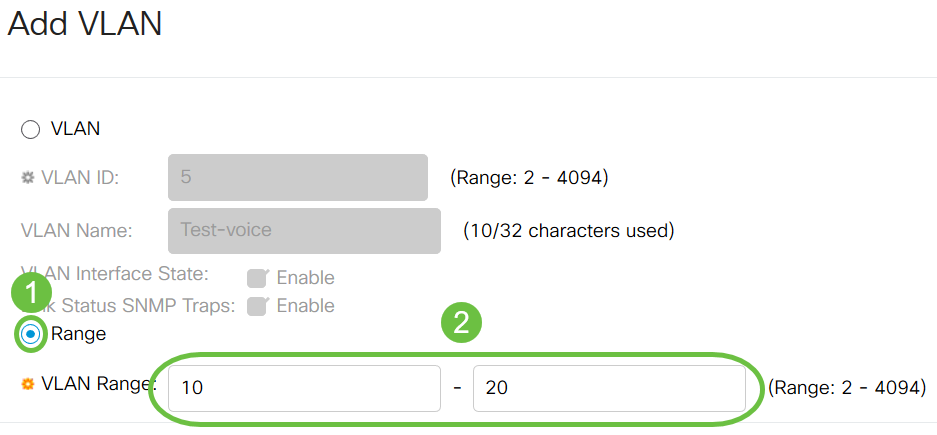
Paso 6. Haga clic en Apply para guardar la configuración.
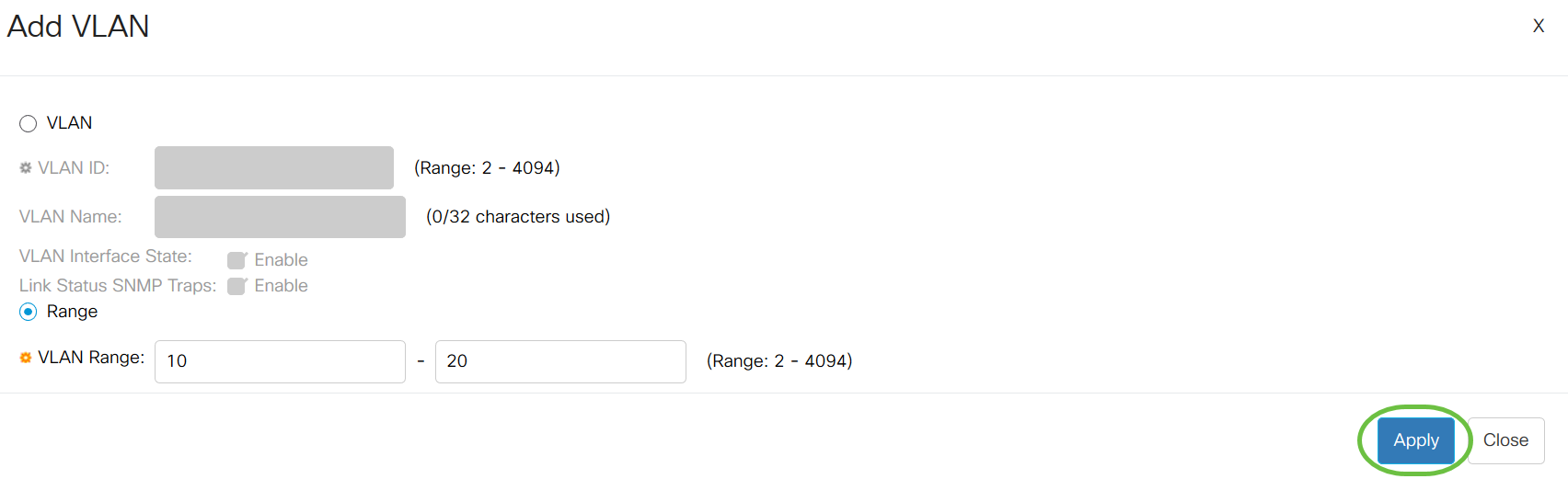
Configuración de puerto a VLAN
Una vez creadas las VLAN, debe asignar los puertos que desee a la VLAN adecuada. Los siguientes pasos explican cómo asignar puertos a las VLAN en los switches Cisco Business de las series 250/350.
Paso 1. Inicie sesión en la utilidad de configuración web y elija VLAN Management > Port to VLAN.

Paso 2. En el campo Filter (Filtro), en la lista desplegable VLAN ID equals to (ID de VLAN igual a), elija la VLAN adecuada.

Paso 3. En el campo Filter (Filtro), de la lista desplegable Interface Type equals to (Tipo de interfaz igual a), elija el tipo de interfaz que desea agregar a la VLAN. Las opciones disponibles son un puerto o un LAG (Link Aggregation Group).

Paso 4. Haga clic en Ir.

Paso 5. Para cada interfaz, elija el tipo de pertenencia en el menú desplegable. Las opciones disponibles son:
- Prohibido: la interfaz no puede unirse a la VLAN ni siquiera desde el registro GVRP. Cuando un puerto no es miembro de ninguna otra VLAN, al habilitar esta opción en el puerto, se convierte en parte de la VLAN 4095 interna (VID reservado).
- Excluido - La interfaz actualmente no es un miembro de la VLAN. Éste es el valor predeterminado para todos los puertos y LAG cuando la VLAN es de nueva creación.
- Tagged - La interfaz es un miembro etiquetado de la VLAN.
- Untagged - La interfaz es un miembro no etiquetado de la VLAN. Las tramas de la VLAN se envían sin etiqueta a la VLAN de la interfaz.
- Multicast TV VLAN - Esta opción habilita la transmisión multicast a los usuarios que no están en la misma VLAN de datos. Los usuarios, que están conectados al switch con un ID de VLAN diferente, pueden compartir el mismo flujo de multidifusión si unen los puertos al mismo ID de VLAN de multidifusión.
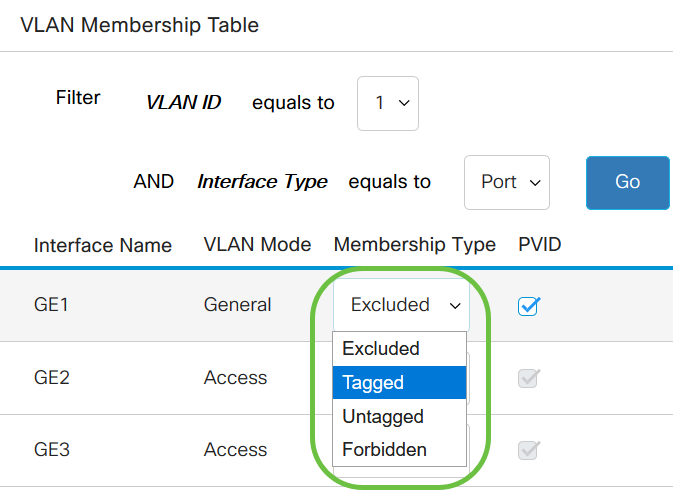
Nota: Las opciones del menú desplegable varían según la función del puerto.
Paso 6. (Opcional) El identificador de VLAN de puerto (PVID) identifica la VLAN predeterminada para la interfaz. Seleccione la casilla de verificación para establecer el PVID de la interfaz en el VID de la VLAN. El PVID se configura por puerto.

Paso 7. Haga clic en Apply para guardar la configuración para la VLAN y el tipo de interfaz seleccionados.
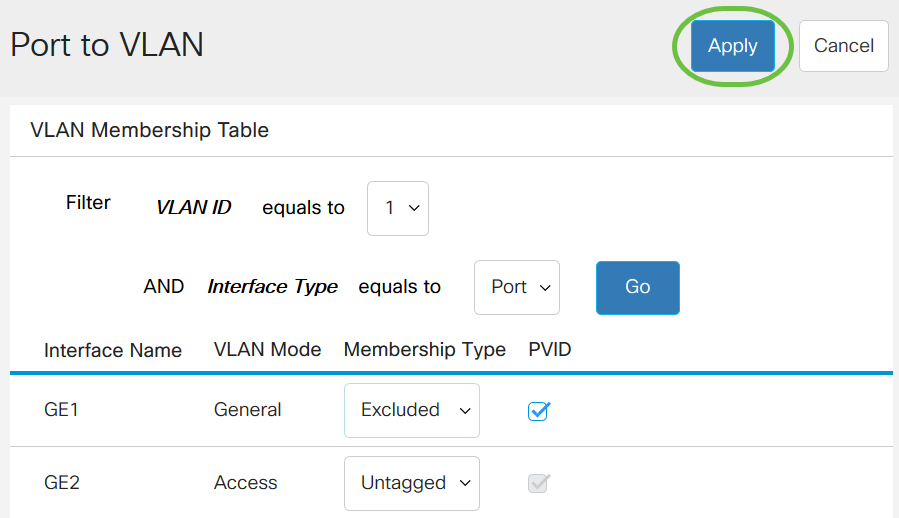
Ahora ha aprendido los pasos para configurar VLAN y puertos a VLAN en los switches Cisco Business serie 250 o 350.
Historial de revisiones
| Revisión | Fecha de publicación | Comentarios |
|---|---|---|
1.0 |
29-Jul-2020 |
Versión inicial |
Contacte a Cisco
- Abrir un caso de soporte

- (Requiere un Cisco Service Contract)
 Comentarios
Comentarios